备案号:辽ICP备19007957号-1
![]() 聆听您的声音:feedback@highmark.com.cn企业热线:400-778-8318
聆听您的声音:feedback@highmark.com.cn企业热线:400-778-8318
Copyright ©2015- 海马课堂网络科技(大连)有限公司办公地址:辽宁省大连市高新技术产业园区火炬路32A号创业大厦A座18层1801室
香港教育大学的同学们是不是马上要面临选课啦?你清楚具体的选课流程吗?如果你对选课流程还有疑惑的话,请阅读本文吧!本文将会给你想要的答案。当然,如果你对选课还有其他方面的疑惑的话,也可以点击蓝字咨询海马课堂7*24H在线客服~

首先,学生需要访问香港教育大学的eSIS选课系统。进入系统后,输入您的学生账号和密码进行登录。学生账号通常是以字母“s”开头,后面跟着您的学号前七位数字。这个步骤是您进入选课流程的第一步,确保您可以进入系统进行后续操作。
登录成功后,建议首先点击“Course Registration Time Ticket”选项。这个功能会显示您的选课时间段,让您清楚地知道何时可以开始选课。这一点非常重要,因为选课时间通常是有限的,早作准备可以确保您有更多机会选择到自己心仪的课程。在确认选课时间后,点击“Student Services”进入下一步。
在“Student Services”页面,您会看到一个名为“Course Registration”的选项。点击这个选项,系统将带您进入正式的选课页面。在此页面,您将看到选课相关的各类信息和选项。
在进入选课页面后,系统会在页面底部显示一个提示,通常会有一个“I understand”的选项。阅读提示内容后,或者直接拖到最后,点击此选项以继续到下一步,这个步骤确保您同意并理解选课的相关条款和规则。
点击“I understand”后,系统将带您进入“Add/Drop Course Groups”页面。在这里,您可以选择添加或删除课程组。首先,您需要选择学期,通常情况下,您应选择“Semester 1, 2024-25”。确认学期后,您就可以继续进行选课操作了。
进入选课的关键步骤,您需要了解课程的CRN编号。CRN是课程的唯一标识码,在选课时直接输入该号码即可。学生可以使用“look up courses groups to add”功能查询各科目的剩余名额,确保您选择的课程仍有空位。在输入CRN号码后,点击“Submit Changes”按钮,系统将处理您的选课请求。
如果选课成功,课程将在“Current Schedule”栏中显示。若系统提示“Close Section”,则表示该课程已满,您需要选择其他课程。
完成选课后,建议返回上一步,并点击“Student Schedule by Day & Time”选项。在这里,您可以查看自己的课程表,确保所有已选课程的时间安排合理且不会冲突。这个步骤可以帮助您在选课后确认自己的课程安排是否符合预期,并为您的学期做好计划准备。
海马课堂选课服务
1.选课规划师48小时为大家生成选课方案,科学规划课程安排,避免留学生因不了解学习强度而不慎掉入选课陷阱。
2.专业选课规划师能够全面了解学生专业,把握学分配置课程安排。
3.为学生量身制定专业选课方案,线上1V1讲解,帮助留学生解决选课烦恼,轻松学习。

阅读原文:https://www.highmarktutor.com/news/23187_56.html
版权作品,未经海马课堂 highmarktutor.com 书面授权,严禁转载,违者将被追究法律责任。
 24h在线客服
24h在线客服

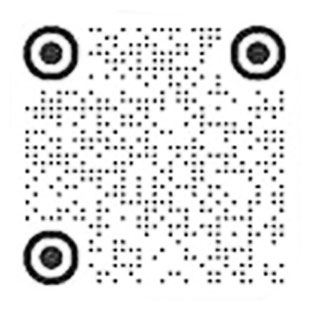





备案号:辽ICP备19007957号-1
![]() 聆听您的声音:feedback@highmark.com.cn企业热线:400-778-8318
聆听您的声音:feedback@highmark.com.cn企业热线:400-778-8318
Copyright ©2015- 海马课堂网络科技(大连)有限公司办公地址:辽宁省大连市高新技术产业园区火炬路32A号创业大厦A座18层1801室
hmkt088